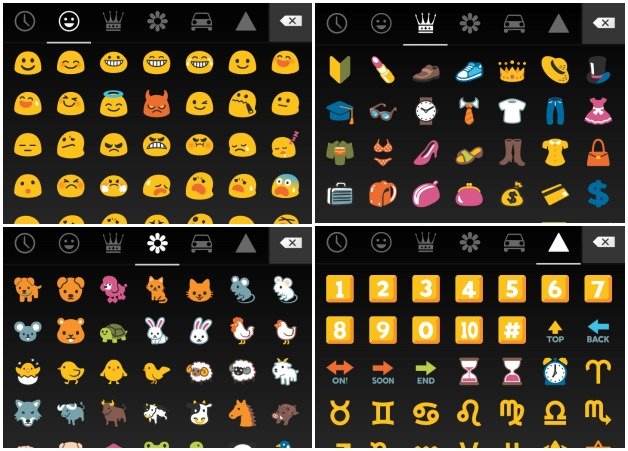Боялась менять телефон, но с Самсунгом это оказалось очень легко.
Каждый в какой-то момент сталкивался с проблемой смены своего мобильного телефона, но реальность такова, что это не так сложно, как можно было бы ожидать, особенно если вы собираетесь сменить свой старый Samsung на совершенно новый. Важно правильно выполнить действия независимо от марки старой модели, если вы хотите храните все свои данные в безопасности: фотографии, видео, сообщения, приложения…
Иметь новый мобильный телефон всегда приятно, хотя когда мы понимаем, что его необходимо обновить, мы вспоминаем, что не все так прекрасно, как кажется. Главный недостаток передачи данных на Android – нет возможности передать сразу абсолютно всю информацию. Имейте в виду, что начав пользоваться своим новым Самсунгом, вы наверняка что-то упустите, так как мы не всегда в курсе всего, что нам нужно в устройстве. Важными данными, которые не могут быть пропущены, являются: контакты, фотографии, видео, аудио, сообщения WhatsApp, календарь, приложения, настройки Chrome и собственные настройки устройства. Чтобы ничего из этого не пропустить, вам необходимо выполнить ряд шагов на своем старом мобильном телефоне, иначе вы не сможете сохранить свои данные на новом купленном вами Samsung.
Как перейти с мобильного телефона Samsung на другой Samsung

Резервное копирование необходимо, если вы хотите восстановить все данные на только что купленном мобильном телефоне. Вот почему важно не выбрасывайте свой старый смартфон и ничего не удаляйте, пока не будете уверены. Только после соблюдения этого правила вы сможете начать правильно пользоваться своим новым телефоном. Этот процесс намного проще, когда речь идет о переходе с одного Samsung на другой Samsung, так что вам повезло, если вы поклонник бренда.
Последняя резервная копия на старом мобильном
Создание резервной копии необходимо для скопируйте все данные со старого мобильного телефона на новый. Сюда входят фотографии, видео, файлы, папки, приложения… По сути, все, что вам нужно, чтобы начать пользоваться новым телефоном Samsung, который вы только что купили. Это очень простая процедура, которая не таит в себе никаких осложнений, если выполнить следующие действия:
- Откройте настройки вашего мобильного Android.
- Выберите вариант Google.
- Откройте раздел «Все услуги».
- Нажмите «Резервное копирование».
- Убедитесь, что резервное копирование фотографий и видео включено.
- Нажмите кнопку «Создать резервную копию сейчас».
- Дождитесь завершения процесса; Это может занять несколько минут.
К сохраняйте свои сообщения WhatsApp Вам также необходимо сделать резервную копию самого приложения, иначе вы потеряете свои разговоры и группы. Это инструкции для приложения для обмена сообщениями:
- Откройте WhatsApp на своем телефоне.
- Нажмите на три точки вверху и войдите в настройки.
- Откройте раздел «Чаты».
- Выберите Резервное копирование.
- Если хотите, включите видео.
- Нажмите кнопку «Сохранить», чтобы начать резервное копирование.

Действия по копированию всего на новый мобильный телефон Samsung Galaxy
Теперь, когда у вас есть все личные данные на старом мобильном телефоне, пришло время перенести все на новый Samsung Galaxy, который вы готовы использовать. Для этого вам понадобится приложение Smart Switch от Samsung на обоих устройствах, которое по умолчанию предустановлено на мобильных телефонах бренда. Эта платформа — это все, что вам нужно для полной передачи вашей информации, поскольку это способ установить соединение между двумя мобильными телефонами. Подготовив его, выполните следующие действия:
- Откройте приложение Smart Switch на обоих телефонах.
- На новом Samsung Galaxy нажмите кнопку «Получить данные», а на старом — нажмите «Отправить данные».
- Выберите операционную систему Android вашего старого Samsung.
- Выберите между Wi-Fi или кабельным соединением.
- Примите разрешение на подключение.
- Выберите данные, которые хотите перенести.
- Подождите несколько минут, пока клонирование завершится.
Скопируйте все со старого мобильного телефона на мобильный телефон Samsung.

Вполне возможно, что ваш предыдущий мобильный телефон не был Samsung, и вы хотите дать бренду те возможности, которых он заслуживает. В этом случае вам следует знать, что если ваш старый смартфон тоже был на Android, то процесс гораздо проще, чем может показаться на первый взгляд. Если у вас случайно оказался iPhone, действия действительно несколько длиннее, хотя и совсем не сложны. Каким бы ни был ваш смартфон, вот соответствующие шаги для каждой экосистемы.
Как перенести данные с любого Android на Samsung
Реальность такова, что перенос всех ваших данных с Xiaomi, OPPO, OnePlus или любого другого мобильного телефона на Samsung Galaxy не таит в себе никаких сложностей. Это потому, что вам нужно только используйте то же приложение Smart Switch о котором мы упомянули выше. Разница в том, что оно не будет установлено с завода, но вы можете перейти в Play Store и загрузить его, как и другие приложения. Введите его название в поисковике магазина и установите Smart Switch на свой старый мобильный. Затем вам нужно будет только выполнить шаги, которые мы описали выше, как для резервной копии Google, так и для резервной копии WhatsApp.
Перенос данных с iPhone на Samsung
Вы устали от своего iPhone и ищете Android, максимально приближенный к Apple. Результатом этих поисков стала покупка Samsung Galaxy, хотя сейчас возникает головная боль по поводу процесса переноса данных с iPhone на Samsung. На самом деле это совсем не сложно, поскольку вы также можете загрузите приложение Smart Switch на свой телефон Apple. Недостаток заключается в том, что вам придется подключить оба устройства через кабель, и вполне вероятно, что у вас нет устройства с входом Lightning и выходом USB-C, что вы можете очень легко исправить, просто купив его на Amazon менее чем за 10 долларов. евро.
Как только он окажется у вас дома, просто повторите описанный выше процесс с той небольшой разницей, что перед началом выбора данных вам необходимо соединить iPhone и Samsung Galaxy кабелем. Чтобы вам было понятно, необходимо выполнить следующие действия:
- Войдите в приложение Smart Switch на iPhone и Samsung,
- Проверьте iPhone на отправку данных и Samsung на их получение.
- Подключите мобильные телефоны с помощью кабеля.
- Выберите то, что вы хотите скопировать со своего старого мобильного телефона на Samsung.
- Терпеливо дождитесь завершения процесса.